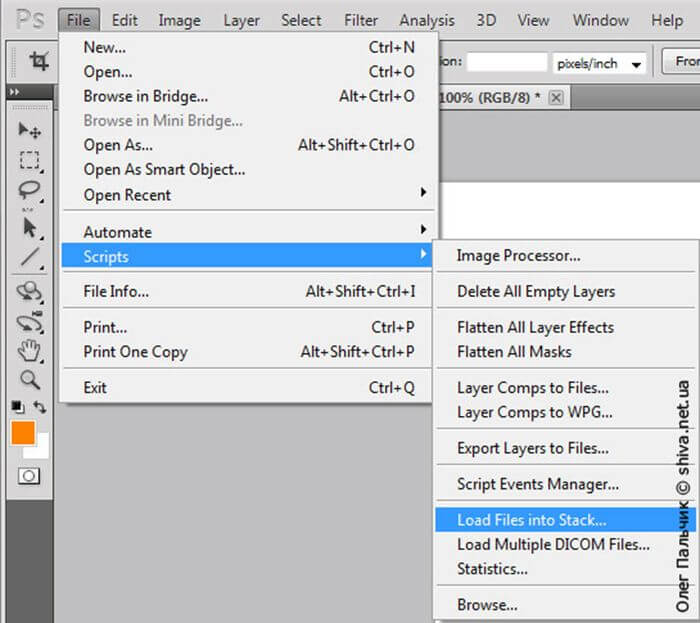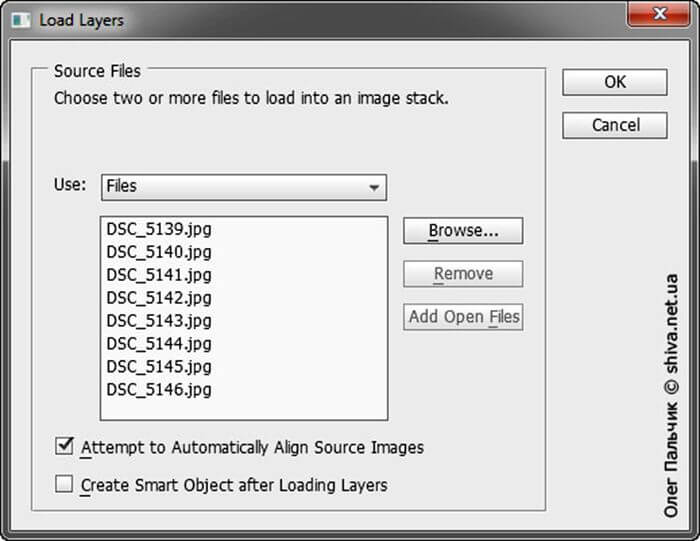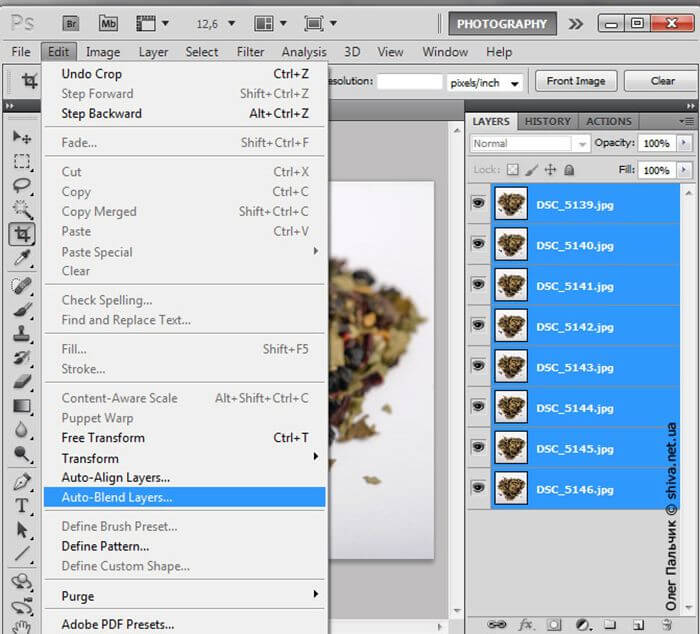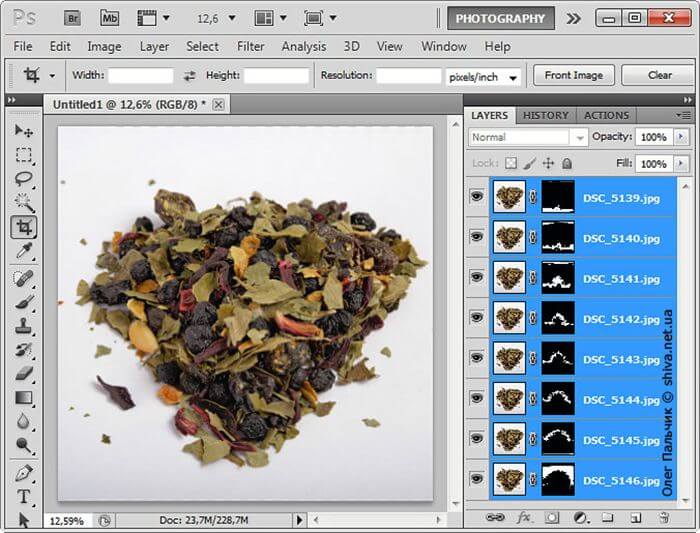Часто бывает нужно снять мелкий предмет, но так чтоб его края были не размыты, а изображения предмета получилось полностью четким. Закрывать диафрагму до 18 — плохая идея, так как даже при съемке в студии с профессиональным освещением дифракционный предел оптики не изменяется и даже совсем небольшой предмет не влезет разрешимое пространство в фокусе при съемке макро-объективом.

Выход есть, для этого понадобиться штатив, аккуратность и терпение. Делаем от 5 до 10 снимков, но на каждом выбираем разные точки фокусировки, так получится, что на каждом снимке размыты разные части, а те части, что размыты на одной фотографии — в фокусе на другой.
Теперь нужно открыть Photoshop, нажимаем на верхнюю первую вкладку File, выбираем Scripts и в следующем появившемся окне выбираем Load Files into Stack. Теперь загружаем все полученные фотографии.
Слишком много не нужно, достаточно тех, на которых по отдельности в фокусе будут все части. При загрузке, поставьте галочку напротив Attempt to Automatically Align Source Images, что значит автоматическое выравнивание изображений. Затем нажимаем ОК.
Потом выделите все фотографии, которые будут справа, нажимайте на Edit и выбирайте опцию Auto-Blend Layers.
Появляется окно, которое предлагает методы совмещения фотографий. Выбираем второй — «StackImages» и здесь же ставим галочку Seamless Tones and Colors. Теперь нажимаем ОК.
Программа будет около минуты, так как ей нужно «сшить» все изображения, оставив только четкие части. Таким образом, никаких нерезкостей не останется, и предмет окажется полностью четким. Если вдруг Photoshop ошибся и где-то оставил кусок не в фокусе, то это можно исправить, выбрав маску слоя и заменив картинку с нужной частью не в фокусе на нужную вручную. Но такое случается крайне редко, так как Photoshop — программа довольно «умная».
Остается только слить все слои в один и создать цельную картинку, для этого нажимаем Ctrl+Shift+E. Теперь фотография готова и осталось только сохранить ее. Все это занимает не более 5 минут и, как видите, тут все просто. Главное — следовать инструкции.